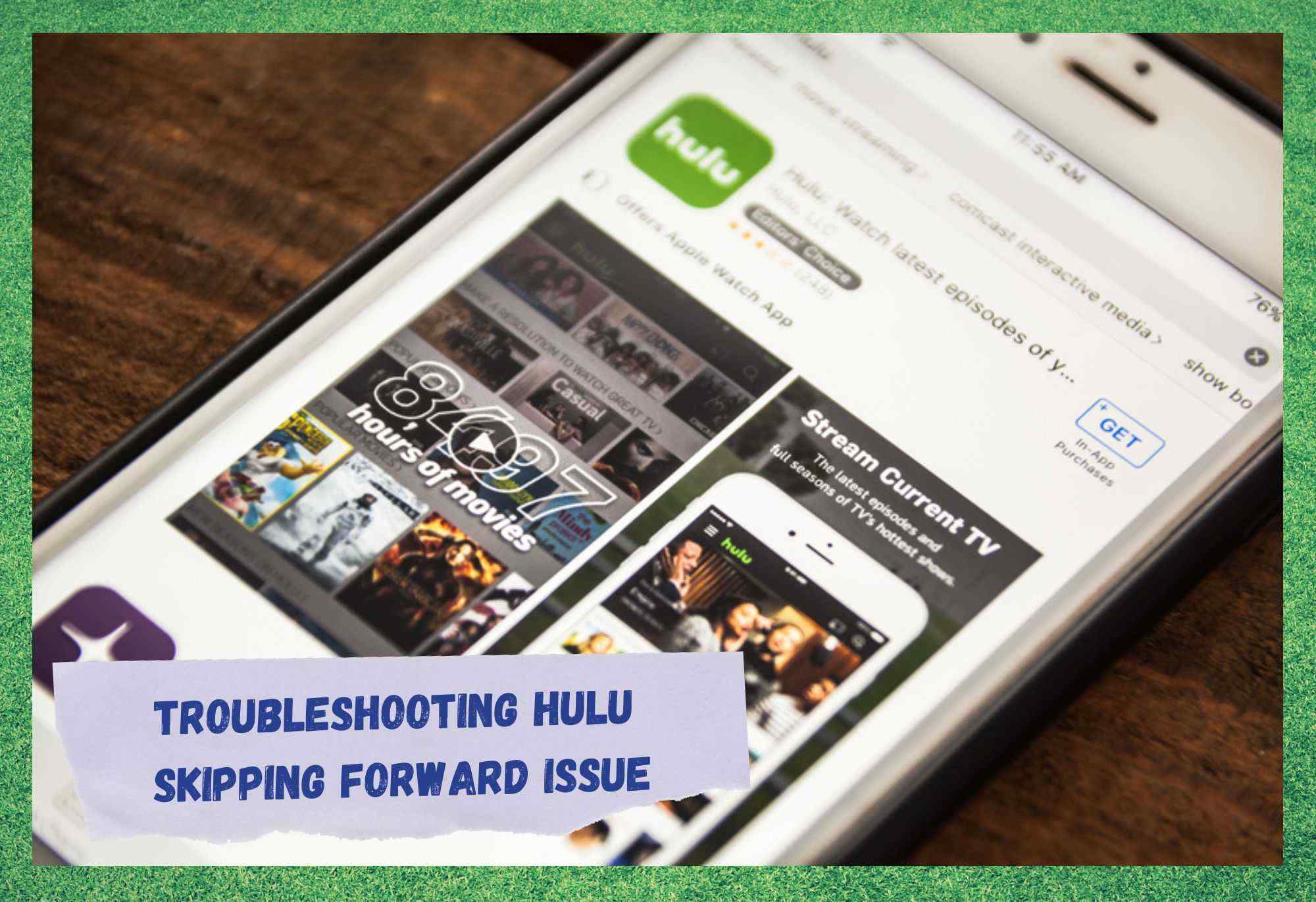فهرست مطالب
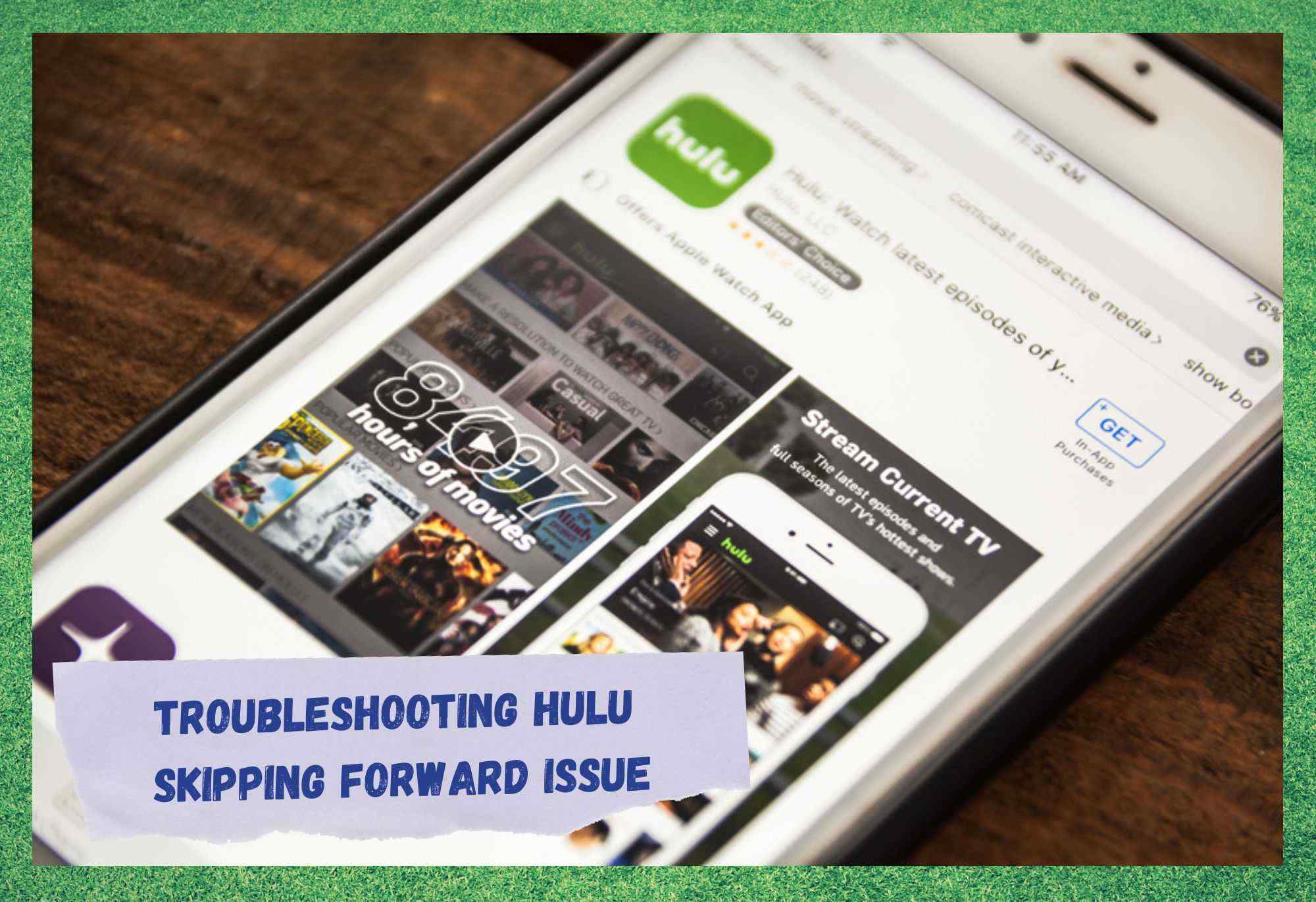
hulu در حال پرش به جلو
Hulu با ارائه محتوای تقریبا بی نهایت به بیش از چهل و پنج میلیون نفر فقط در قلمرو ایالات متحده، بخش بزرگی از بازار پخش جریانی در قلمرو آمریکا را به خود اختصاص می دهد.
در کنار DirecTV و Spectrum TV، Hulu قطعاً به رده های بالای این بخش می رسد و محتوای عالی را از طریق کیفیت عالی صدا و تصویر ارائه می دهد.
علاوه بر همه اینها، Hulu همچنین قیمت های مقرون به صرفه ای (6.99 دلار آمریکا) ارائه می دهد. ، که به شرکت کمک می کند سال به سال فروش عالی را تضمین کند. با رشد سی درصدی در سال در تعداد اشتراکها، Hulu امکان گسترش بیشتر را فراهم میکند که به معنای خارج از کشور است.
در رابطه با تجربیات کاربران، گزارش شده است که یکی از ویژگیهای برتر Hulu به این معناست که آنها تمام فصلهای موجود پرتقاضاترین سریالها را ارائه میکنند.
این بدان معناست که شما مجبور نخواهید بود منبع دومی برای فصلهای بعدی سریالی پیدا کنید که تازه شروع به لذت بردن از آن کردهاید. همچنین، جعبه بالای ست آنها راهاندازی آسان و سازگاری شگفتانگیزی دارد که تجربه کاربران را افزایش میدهد.
با این وجود، حتی خدمات عالی Hulu نیز عاری از مشکل نیست. همانطور که توسط بسیاری از کاربران گزارش شده است، مشکلی وجود دارد که مانع از تجربه پخش با Hulu شده است. بر اساس گزارش ها، این مشکل باعث می شود که محتوا در بسیاری از کانال ها به سادگی بدون هیچ دستوری به جلو پرش شود.
مطمئنا، این می تواند باعث برخی موارد شود.ناامید کننده است، اما بدتر از آن این است که کاربران گزارش داده اند که پس از پرش به جلو، نمی توانند به حلقه برگردند. این بدان معناست که آنها هرگز نمیتوانند قسمت کامل را تماشا کنند و «مجبور» میشوند که قسمت بعدی را دنبال کنند.
اگر خود را در میان کسانی که تحت تأثیر قرار میگیرند میبینید، با ما همراه باشید تا پنج راه حل آسان را که هر کسی میتواند امتحان کند، به شما ارائه میکنیم. برای رهایی از این موضوع بنابراین، بدون هیچ مقدمه ای، در اینجا چیزی است که می توانید سعی کنید تا حدی به حالت عادی بازگردانید.
عیب یابی Hulu Skipping Forward Issue
- به دستگاه های خود راه اندازی مجدد بدهید

اول از همه، به عنوان شایع ترین علت مشکل با توجه به کاربرانی که آن را پشت سر گذاشته اند، یک مشکل اتصال ساده است. خوشبختانه، راهاندازی مجدد ساده دستگاههای شما - و این بدان معناست که جعبه تنظیمات Hulu و روتر یا مودم شما - برای بازیابی اتصال کافی است و به شما امکان میدهد از جلسات پخش خود لذت ببرید.
همچنین ببینید: چگونه با آمازون وارد برنامه Starz شویم؟ (در 10 مرحله آسان)حتی اگر بسیاری از کارشناسان روش راهاندازی مجدد را به عنوان یک عیبیابی مؤثر تصدیق نمیکنند، اما در واقع چنین است.
با راهاندازی مجدد دستگاه، به آن اجازه میدهید حافظه پنهان را پاک کند، از شر فایلهای موقت غیر ضروری خلاص شود، بررسی کنید. تمام ویژگی ها را برای خطاهای احتمالی پیکربندی، و فعالیت های خود را از یک نقطه شروع تازه از سر بگیرید. بنابراین، ادامه دهید و ست تاپ باکس و روتر یا مودم خود را مجدداً راه اندازی کنید.
دکمه های تنظیم مجدد را در پشت فراموش کنید، به سادگی به آن دسترسی پیدا کنید.برای سیم برق و آن را از پریز برق جدا کنید. سپس، یک یا دو دقیقه به آن فرصت دهید و دوباره آن را وصل کنید. پس از آن، به سادگی به دستگاه ها اجازه دهید مراحل و پروتکل های راه اندازی مجدد را انجام دهند و اتصالات لازم را دوباره برقرار کنند.
- سرعت اینترنت خود را بررسی کنید

همانطور که توسط کاربرانی که بر مشکل پرش محتوا در تلویزیون Hulu غلبه کردند گزارش شده است، سرعت اینترنت شما نیز می تواند یکی از دلایل اصلی این مشکل باشد. کاربرانی که اتصالات اینترنتی ضعیفی دارند نیز اغلب مشکلات را گزارش میکنند، بنابراین مطمئن شوید که شبکه شما مطابق با استانداردها است.
یک راه خوب برای بررسی آن، اجرای تست سرعت ، و خوشبختانه تعدادی سایت رایگان برای این کار در اینترنت وجود دارد. به منظور نشان دادن، سرعت اینترنت توصیه شده برای محتوای درخواستی 3 مگابیت در ثانیه است، در حالی که پخش زنده حداقل 8 مگابیت در ثانیه نیاز دارد – محتوای 4K از 16 مگابیت در ثانیه شروع می شود. به محض اینکه به میزان مجاز ماهانه آنها رسید، سرعت به شدت کاهش می یابد، حتی تا حدی که سرعت برای کیفیت پخش مشکل ایجاد می کند.
اگر سرعت اینترنت به کمتر از 2 مگابیت در ثانیه کاهش یابد، کاربران به احتمال زیاد در بارگذاری با مشکلاتی مواجه خواهند شد. فرآیند جریان محتوای بنابراین، مطمئن شوید که اتصال اینترنت شما کافی است تا بتوانید از محتوا لذت ببرید بدون اینکه دچار وقفه شوید.
اگردر بسته اینترنت با سرعت کمتر از 2 مگابیت در ثانیه باشید که امروزه بسیار نادر است، قطعاً باید آن را به یک برنامه سریعتر ارتقا دهید.
از طرف دیگر، اگر سرعت اینترنت شما از قبل کافی است اما به نوعی جریان بدون وقفه انجام نمی شود، می توانید چند ترفند را امتحان کنید. ابتدا، همه دستگاههای دیگر را از شبکه جدا کنید، زیرا این اتصال منحصراً به جعبه تنظیمات Hulu اختصاص مییابد.
ثانیا، همه برنامههای پسزمینه را ببندید که ممکن است در حال اجرا باشند، زیرا همچنین باعث می شود که سیگنال اینترنت بدون هیچ واسطه ای به ویژگی های استریم برسد. ثالثاً، مطمئن شوید که روتر در فاصله مؤثری از جعبه تنظیم هولو قرار دارد، زیرا موانع موجود در سیگنال ممکن است عملکرد جریان را مختل کنند. پس از انجام سه ترفند اول از رندر راضی هستید، ست بالا جعبه Hulu را از طریق کابل اترنت به روتر یا مودم متصل کنید . این نیز میتواند کمک کند، زیرا اتصال سیمی کمتر مستعد موانع است و سادهسازی احتمالاً مؤثرتر خواهد بود.
- مطمئن شوید که برنامه را بهروز نگه دارید
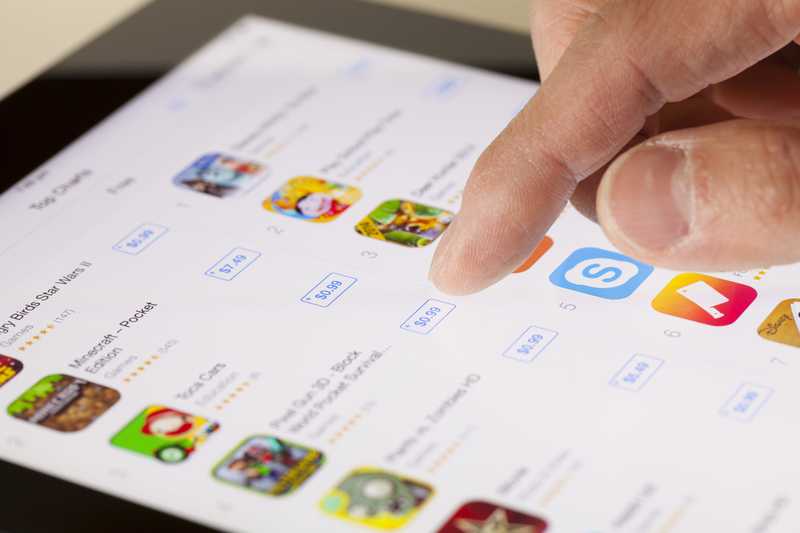
وقتی توسعهدهندگان برای اولین بار یک برنامه را طراحی میکنند، بعید است که بتوانند انواع مشکلاتی را که ممکن است در راه ظاهر شوند، پیشبینی کنند. خوشبختانه، این یکی از دلایل اصلی ارائه بهروزرسانیها است.
نه تنها برایویژگی های پیشرفته یا جدید، بلکه برای تعمیرات و اصلاحات. همانطور که گزارش شده است، به روز رسانی ها برای اجرای بدون وقفه جریان بیش از حد ضروری هستند، بنابراین مراقب نسخه های سیستم عامل جدید باشید.
همچنین ببینید: Vizio TV: تصویر خیلی بزرگ برای صفحه (3 راه برای تعمیر)برای بررسی به روز رسانی های جدید و احتمالا دانلود آنها، به سادگی به فروشگاه برنامه در دستگاه خود بروید و برگه مدیر برنامه ها را پیدا کنید . در آنجا سیستم لیستی از بهروزرسانیهای موجود را برای همه برنامههایی که در دستگاه خود اجرا میکنید نمایش میدهد.
اگر بهروزرسانیهای Hulu وجود دارد، مطمئن شوید که آنها را دانلود و اجرا کنید. به دلیل سازگاری و ویژگیهای ماهواره یا سرور ارتقا یافته، بهروزرسانیها برای ست تاپ باکس برای دریافت و ارسال صحیح سیگنالهای جریان ضروری است.
- دادهها و حافظه پنهان را به طور منظم پاک کنید
همچنین گزارش شده است که داده های بیش از حد یا حافظه نهان بیش از حد پر شده می تواند عملکرد ویژگی های پخش را مختل کند و باعث مشکل پرش محتوا شود. از آنجایی که این واحدهای ذخیره سازی ظرفیت نامحدودی ندارند، هرازگاهی به نگهداری کمی نیاز دارند.
بنابراین، مطمئن شوید که آنها را به صورت دوره ای پاک کنید و از ایجاد موانع برای اجرای جریان جلوگیری کنید.
برای انجام این کار، تنظیمات کلی را طی کرده و مکان یابی برگه ذخیره سازی در آنجا گزینه پاک کردن کش و داده را پیدا خواهید کرد . از طرف دیگر، راه اندازی مجدد دستگاه ممکن است همان نتیجه را به ارمغان بیاورد، اما این کار را خواهد کرداحتمالاً بیشتر طول میکشد و باید از روی کاناپه بلند شوید و سیمهای برق و همه اینها را جدا کنید.
بنابراین، ادامه دهید و واحدهای ذخیرهسازی را از مبل راحتی خود پاک کنید و یک بار دیگر پخش جریانی را به درستی انجام دهید. .
- حذف و نصب مجدد برنامه Hulu
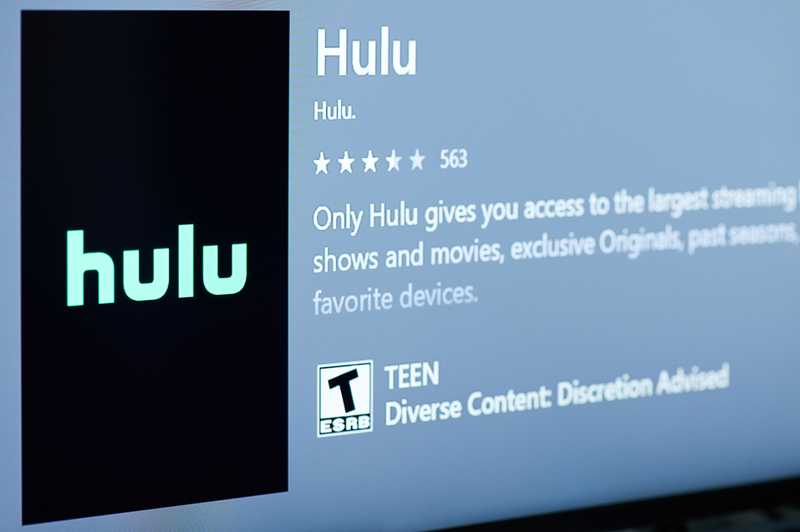
آخرین اما نه کم اهمیت، برخی از کاربران گزارش کردند که این مشکل با حذف و نصب مجدد برنامه Hulu از تلویزیون های هوشمند آنها حل شد. همانطور که اتفاق می افتد، گاهی اوقات در طول فرآیند نصب یک برنامه، فایل ها ممکن است به دلایل مختلفی خراب شوند.
این همیشه قابل مشاهده نیست، زیرا اغلب اوقات فایل های خراب برای اجرای برنامه چندان مرتبط نیستند. ، به جای دیگر انواع ویژگی ها. بنابراین، از آنجایی که حتی فرآیند نصب خراب میتواند مورد توجه قرار نگیرد، بسیاری از مشکلات وجود دارد که میتوانند بعداً نشان داده شوند.
در پایان، مهم نیست به چه دلیلی، حتماً حذف کنید برنامه Hulu را از تلویزیون هوشمند خود ، سپس قبل از نصب مجدد برنامه، آن را بازنشانی کنید.
بسیار مهم است که قبل از نصب مجدد، تلویزیون هوشمند را بازنشانی کنید، زیرا این روش به سیستم تلویزیون اجازه می دهد برای عیبیابی و خلاص شدن از شر فایلهای غیرضروری که ممکن است فرآیند نصب بعدی را خراب کنند.
در نکته آخر، اگر از راههای دیگر برای خلاص شدن از مشکل پرش محتوا در تلویزیون Hulu مطلع شوید، حتماً اجازه دهید ما در نظرات بدانیم و به همکار خود کمک کنیمخوانندگان.